 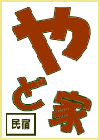 オリジナル表札写真 オリジナル表札 画像 |
手作り用 フォルダー “紙のあまやどり A3”を使って屋号の看板を作ります。 紙のあまやどりは、屋外用のフォルダーです。中の紙が汚れたり日焼けの心配はありません。 製品の、詳しい説明は下のページをご覧ください。 >> 木製の表札 種類と特徴 今回の、作成ポイントは、名前を一文字づつ大きく書いて行くところにあります。 |
オリジナルの表札でPOP広告 |
表札を手作り 「ふぉるだ〜」 home |
| オリジナルの表札でPOP広告 TOP |
| オリジナルの表札 WORDで POP広告 屋号を作ります 名前の楽書き教室 無料パソコン教室 ワードでPOP広告を作ります。今回は民宿「やど家」さんの屋号を作ります。皆さんは、ご自分の店名や社名で書いて行ってください。 |
work 1 名前を書きます | |
| work 2 レイアウトの設定 | ||
| work 3 カラー設定 | ||
| work 4 テキストボックス | ||
| work 5 テキストの設定 | ||
| work 6 配置と修正 |
| Home= 表札を手作り >> | オリジナルの表札で屋号 >> | オリジナルの表札でPOP広告 | + 表札のデザイン |
 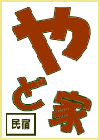 オリジナル表札写真 オリジナル表札 画像 |
手作り用 フォルダー “紙のあまやどり A3”を使って屋号の看板を作ります。 紙のあまやどりは、屋外用のフォルダーです。中の紙が汚れたり日焼けの心配はありません。 製品の、詳しい説明は下のページをご覧ください。 >> 木製の表札 種類と特徴 今回の、作成ポイントは、名前を一文字づつ大きく書いて行くところにあります。 |
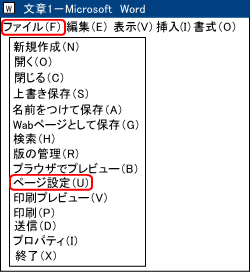 |
最初に、使用するウェルカムボードの大きさに、ページ設定してから書き始めてください。 ここでは“紙のあまやどり A3”のウェルカムボードを使用しますので、用紙サイズをA3に設定します。 作成手順 1.メニューバーの<ファイル>をクリックして<ページ設定>を選択します 2.<用紙>のページから<用紙サイズ>A3を選択して<OK>をクリックします。 ワードのページに戻り、名前を書き始めます。 ※ワードのバージョンによってはA3サイズの選択肢が、ない場合もあります。次の方法で書き込んでください。 (サイズ指定を、クリックして、幅と高さの欄に、数字を書き込みます 297×420mm) <余白のページ>から余白を、上下15mm 左40.8 右41mmとします。 ※余白は、自動設定されることもあります。それにしたがって<OK>してください |
| ページ設定が済んだら、名前を書き始めますので work 1 に進んでください |